Как настроить электронную почту WooCommerce (2 простых способа)
Опубликовано: 2022-08-10Хотите настроить макет и дизайн своих электронных писем WooCommerce?
Электронные письма WooCommerce помогают клиентам получать информацию о статусе своего заказа, времени доставки и многом другом. Настройка этих электронных писем может увеличить количество конверсий и помочь укрепить ваш бренд.
В этой статье мы покажем вам, как настроить электронные письма WooCommerce и даже создать автоматизацию электронной почты WooCommerce для увеличения ваших продаж.
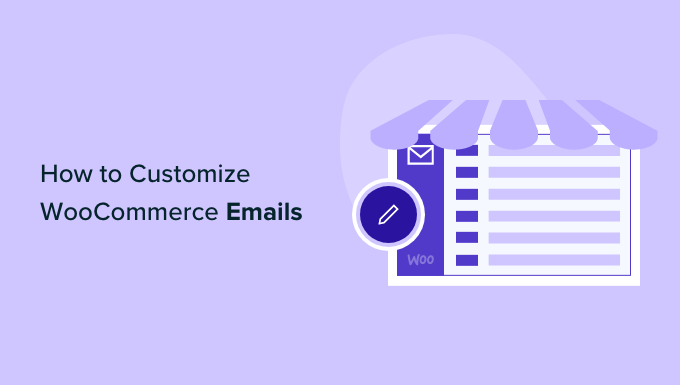
Зачем настраивать электронные письма WooCommerce?
При запуске магазина WooCommerce ваши клиенты будут получать разные электронные письма о транзакциях. Эти электронные письма помогают им получать подтверждения заказов, отслеживать статус заказа, получать счета, узнавать о том, как вернуть товар, и находить дополнительную информацию о вашем интернет-магазине.
По умолчанию дизайн и макет электронных писем, отправляемых WooCommerce, просты и универсальны. Большинство владельцев бизнеса не настраивают их и используют стандартный шаблон, который выглядит так:
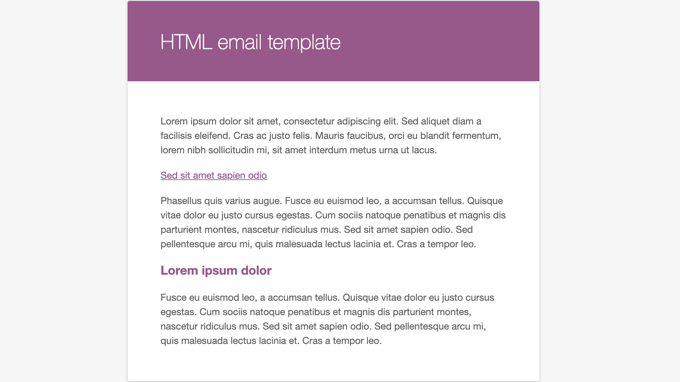
Настройка электронной почты WooCommerce открывает множество возможностей. Когда ваши электронные письма соответствуют вашему бренду, это помогает укрепить доверие ваших клиентов, повысить узнаваемость бренда и заставить их вернуться в ваш магазин.
Вы даже можете включить купоны на скидку, показать популярные продукты или объявить о предстоящей распродаже в своих электронных письмах WooCommerce. В результате вы увеличите продажи, поощряя людей покупать больше товаров.
Тем не менее, давайте посмотрим, как настроить электронные письма WooCommerce. Мы рассмотрим два метода: настройки электронной почты WooCommerce по умолчанию и мощный плагин автоматизации электронной почты для WooCommerce с настройкой электронной почты с помощью перетаскивания и построителем рабочего процесса.
Настройка электронной почты WooCommerce с использованием глобальных настроек
Чтобы изменить текст и основные цвета ваших электронных писем WooCommerce, вы можете использовать глобальные настройки по умолчанию в WooCommerce.
Просто зайдите в WooCommerce »Настройки из панели администратора WordPress, а затем нажмите вкладку «Электронная почта».
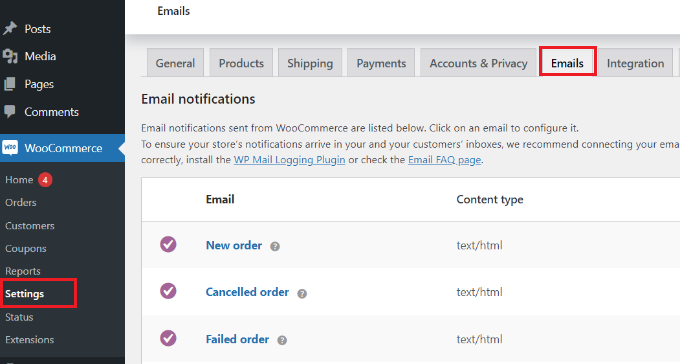
Здесь вы увидите все электронные письма, которые WooCommerce отправляет вашим клиентам, включая электронные письма о новых заказах, отмененных заказах, невыполненных заказах, возвращенных заказах, сбросе пароля, новых учетных записях и многом другом.
Затем вы можете прокрутить вниз до параметров отправителя электронной почты и раздела шаблона электронной почты. В этих разделах у вас будет возможность изменить имя отправителя и адрес электронной почты.
Кроме того, вы можете настроить свои электронные письма WooCommerce, добавив изображение заголовка, текст нижнего колонтитула, изменив основной цвет, цвет фона и цвет основного текста в соответствии с вашим брендом.
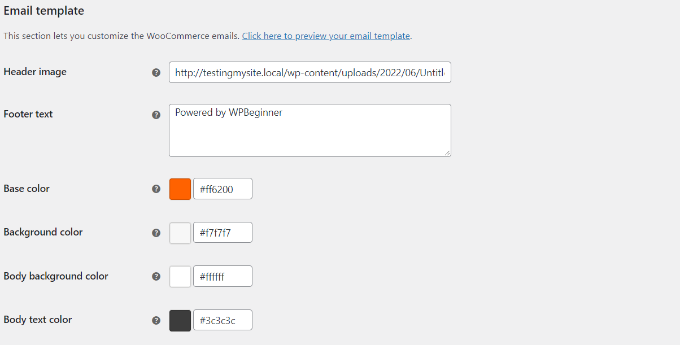
Когда закончите, не забудьте сохранить изменения. Обратите внимание, что эти изменения являются глобальными и затронут все ваши электронные письма WooCommerce.
Вы даже можете предварительно просмотреть изменения, щелкнув ссылку «Нажмите здесь, чтобы просмотреть шаблон электронной почты».
Вот предварительный просмотр настроенного электронного письма WooCommerce на нашем демонстрационном веб-сайте:
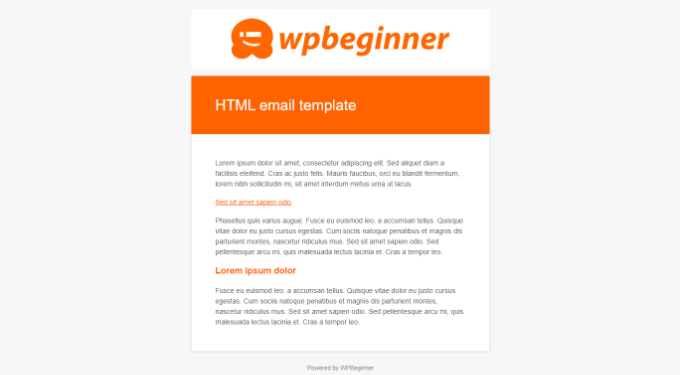
WooCommerce также позволяет настраивать каждое отдельное электронное письмо.
На вкладке «Электронная почта» в настройках WooCommerce вы можете щелкнуть любое из электронных писем или нажать кнопку «Управление», чтобы просмотреть настройки для определенного электронного письма.
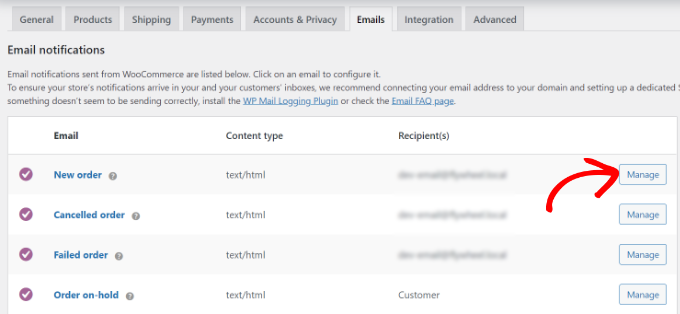
После этого вы можете настроить различные элементы электронной почты.
Например, введите новую строку темы электронной почты, содержание, заголовок электронной почты и тип электронной почты.
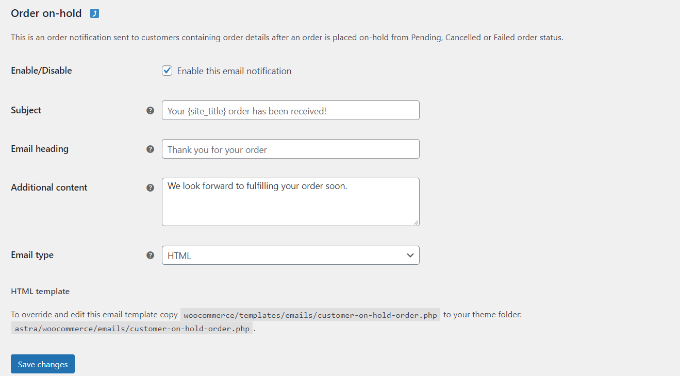
Идите вперед и нажмите кнопку «Сохранить изменение», когда вы закончите.
Настройка электронной почты WooCommerce с помощью Autonami
Еще один способ настроить электронные письма WooCommerce — использовать Autonami, популярный плагин WooCommerce для автоматизации маркетинга.
Помимо возможности полностью настроить электронные письма WooCommerce, он также позволяет настраивать интеллектуальные автоматические последующие электронные письма и рабочие процессы для увеличения продаж.
Во-первых, вам нужно установить и активировать плагин Autonami. Для получения более подробной информации см. наше руководство по установке плагина WordPress.
После активации вы можете перейти в Autonami » Автоматизация с панели инструментов WordPress, чтобы увидеть их постоянно растущую предварительно созданную библиотеку электронной почты WooCommerce, которая доказала свою эффективность.
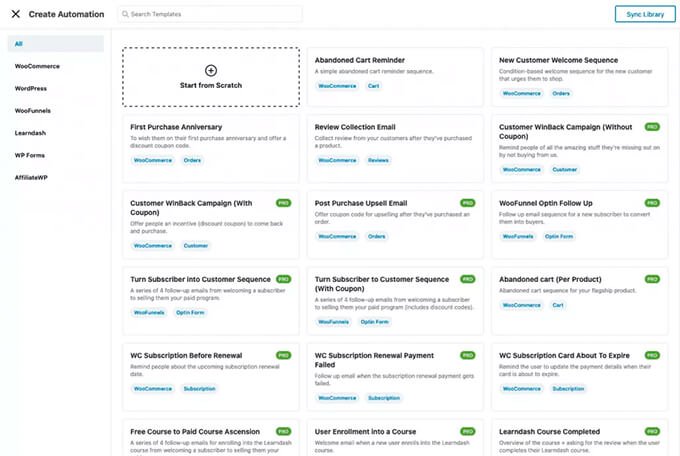
Одним щелчком мыши вы можете импортировать весь рабочий процесс автоматизации электронной почты с предварительно написанной копией электронной почты, интервалами задержки, целями и многим другим.

Затем вы можете использовать визуальный конструктор автоматизации электронной почты, чтобы выполнить любые необходимые настройки. Например, вот рабочий процесс для письма о восстановлении брошенной корзины в WooCommerce.
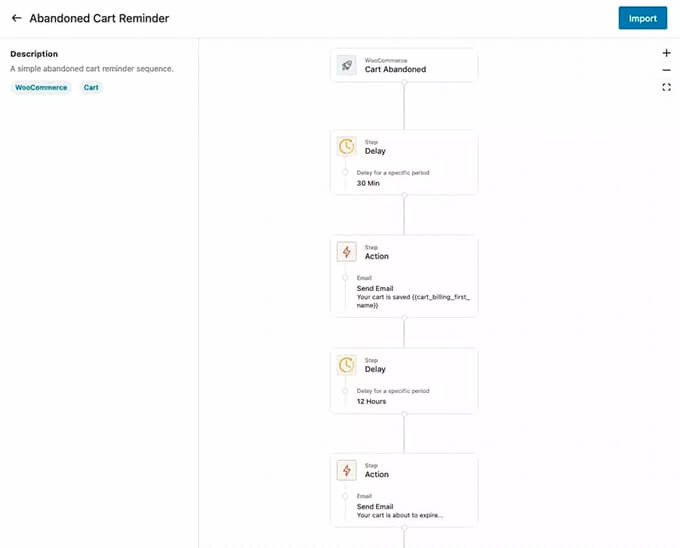
Autonami позволяет настраивать любую электронную почту WooCommerce и даже создавать собственные электронные письма WooCommerce с помощью конструктора электронной почты с перетаскиванием внутри WordPress.
Вы можете перейти в Autonami »Шаблоны на панели управления WordPress и нажать кнопку «Добавить новый шаблон электронной почты».
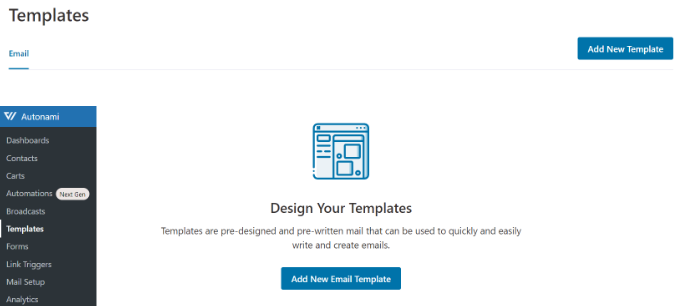
Далее вы можете ввести имя для своего шаблона электронной почты.
Просто нажмите кнопку «Добавить», чтобы продолжить.
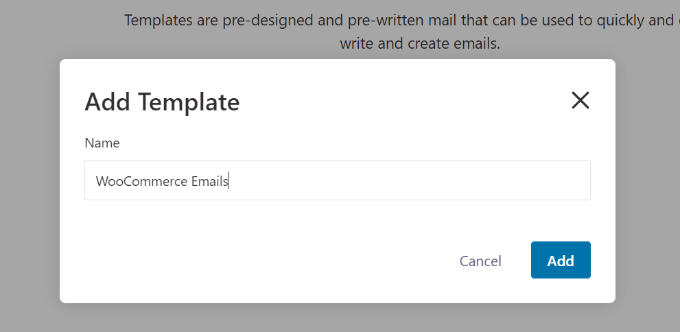
После этого плагин позволит вам выбрать строку темы для вашего электронного письма и текст предварительного просмотра.
Кроме того, вы можете настроить содержимое своих электронных писем WooCommerce, используя 3 метода, включая Rick Text, Raw HTML или Visual Builder.
Идите вперед и выберите опцию «Visual Builder» и нажмите кнопку «Пуск».
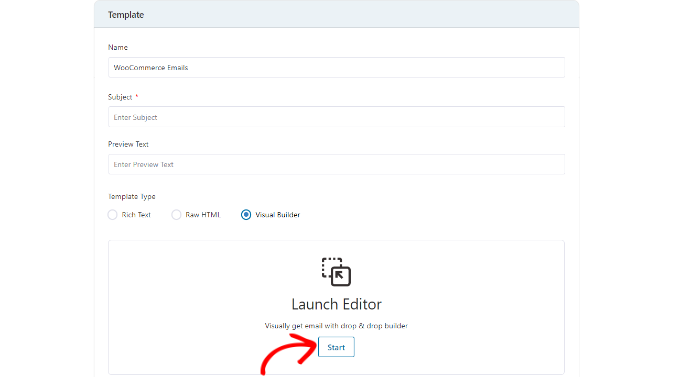
Это запустит конструктор электронной почты с перетаскиванием.
Вы можете просто выбрать различные элементы из меню слева и разместить их на шаблоне.
Например, на вкладке «Содержание» вы можете добавить столбцы, кнопки, заголовок, меню, текст и многое другое.
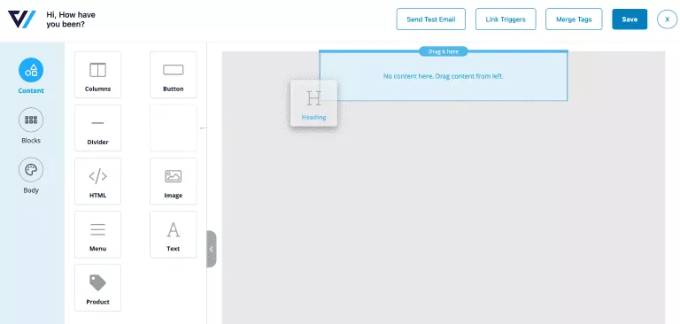
Если вы перейдете на вкладку «Тело», то сможете дополнительно настроить каждый элемент, например изменить цвет текста, его выравнивание, шрифт, размер и многое другое.
Когда вы закончите, вы можете нажать кнопку «Сохранить» вверху.
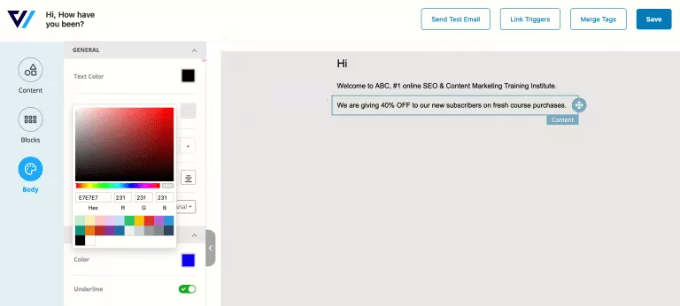
Есть даже возможность отправить тестовое электронное письмо на указанный адрес и посмотреть, как будут выглядеть ваши электронные письма WooCommerce.
Теперь вы можете повторить эти шаги и создать столько пользовательских электронных писем WooCommerce, сколько захотите.
Что делает Autonami действительно мощным, так это конструктор автоматизации электронной почты, ориентированный на настраиваемые цели, который показывает вам встроенную аналитику для каждого электронного письма.
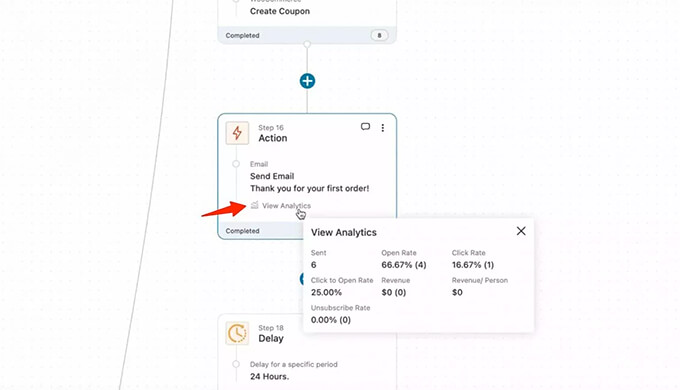
Autonami — это родственный продукт WooFunnels, который является мощным средством построения воронки продаж для WooCommerce. Вы можете использовать его, чтобы создать полную воронку продаж от начала до конца и максимизировать свои продажи. Он поставляется с готовыми шаблонами для настраиваемых страниц оформления заказа, дополнительных заказов в один клик и многого другого.
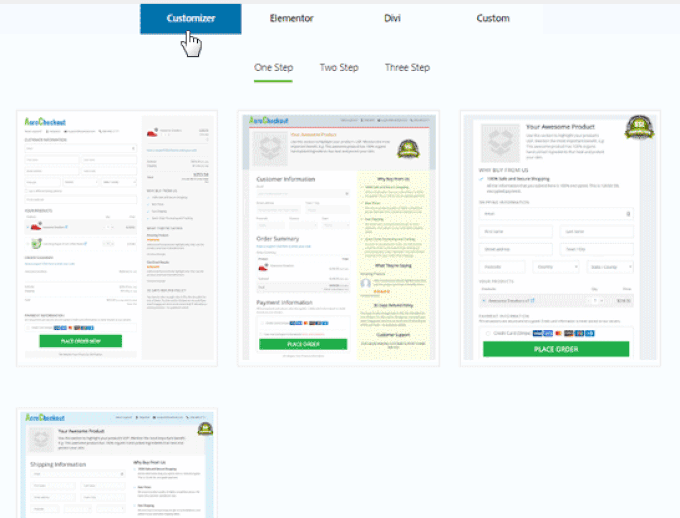
Если вы серьезно относитесь к расширению своего магазина WooCommerce, то Autonami — это обязательное решение.
Бонус: исправление проблемы с отправкой электронной почты WooCommerce
Отправка электронной почты непосредственно из WordPress может привести к проблемам с доставкой. Это связано с тем, что WordPress использует функцию PHP mail() для отправки электронной почты, а большинство веб-хостинговых компаний не настроили ее должным образом.
В результате ваши электронные письма WooCommerce не доходят до получателей или попадают в папку со спамом. Чтобы решить эту проблему, вы можете использовать службу SMTP. SMTP или безопасный протокол передачи почты — это стандартный способ отправки электронных писем, который гарантирует, что электронные письма попадут в папку «Входящие» вашего клиента.
WP Mail SMTP — лучший SMTP-сервис для WordPress. Это значительно повышает доставляемость электронной почты и решает проблему пропажи писем или их попадания в папки со спамом.
WP Mail SMTP совместим с различными почтовыми программами, такими как Sendinblue, Amazon SES, Microsoft Outlook, Gmail и другими. Кроме того, он легко интегрируется с WooFunnels.
Чтобы подключить WP Mail SMTP к WooFunnels, просто перейдите в Autonami » Mail Setup на панели инструментов WordPress.
После этого нажмите кнопку «Установить», чтобы установить и активировать WP Mail SMTP. После установки просто нажмите кнопку «Начать настройку» и следуйте инструкциям на экране, чтобы настроить плагин.
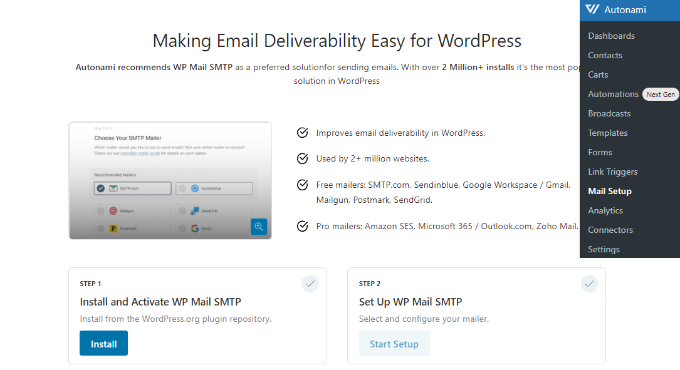
Вы можете следовать нашему подробному руководству о том, как настроить WP Mail SMTP на любом хосте, чтобы начать работу.
Мы надеемся, что эта статья помогла вам научиться настраивать электронные письма WooCommerce. Вы также можете ознакомиться с нашим руководством по лучшим услугам телефонной связи для бизнеса и лучшему хостингу WooCommerce для вашего магазина.
Если вам понравилась эта статья, подпишитесь на наш канал YouTube для видеоуроков по WordPress. Вы также можете найти нас в Twitter и Facebook.
